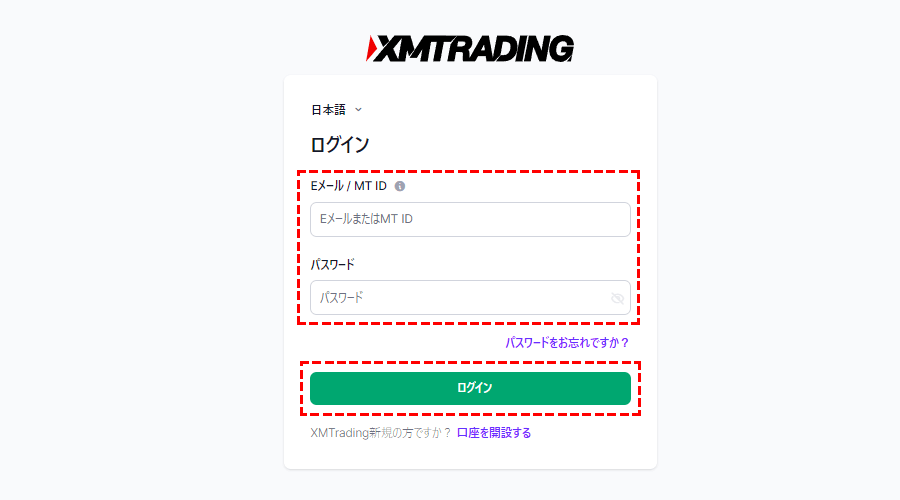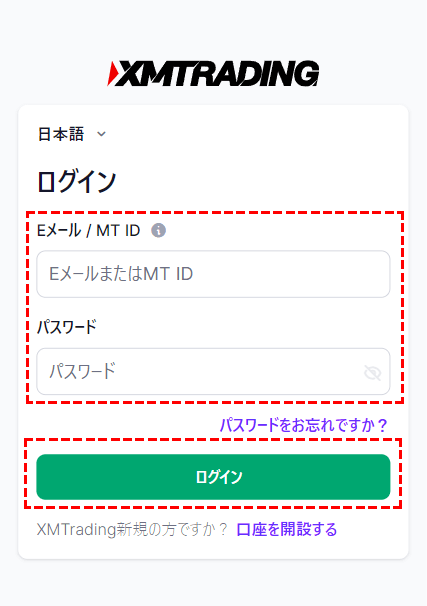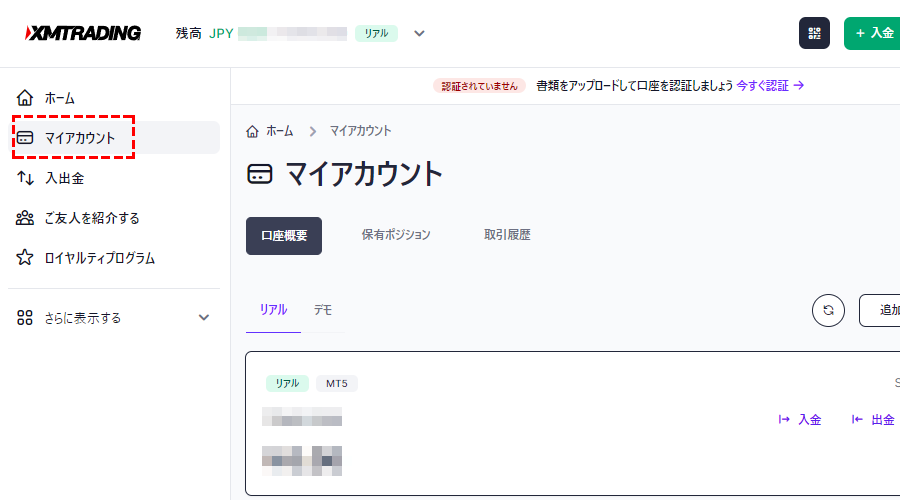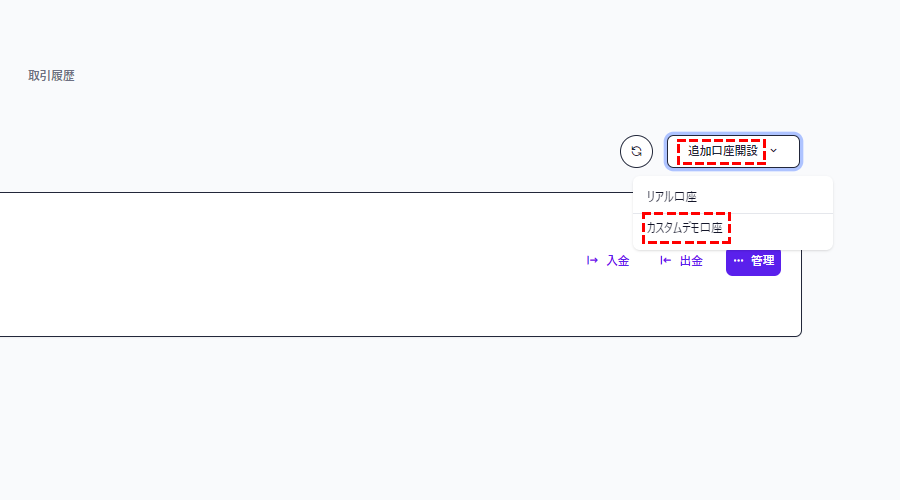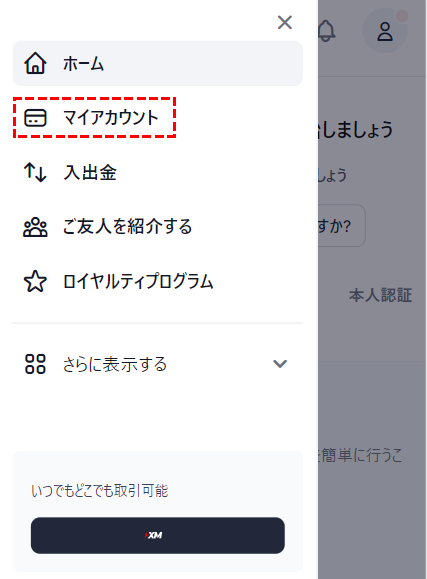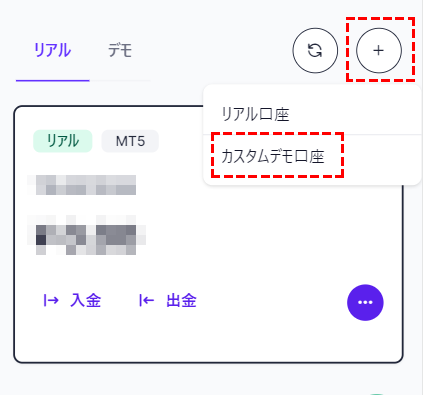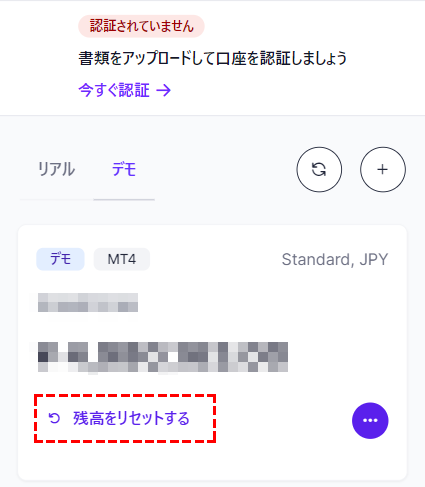本記事ではXM(XMTrading)デモ口座でログインする具体的な手順を解説しています。PC版とスマホ版のMT4/MT5はもちろん、デモ口座でXM会員ページにログインする方法まで網羅しているので、XMのデモ口座をご利用中の方は是非ご活用ください。
▼動画でサクッと調べたい方はこちら
関連記事:XMユーザーズマニュアル
XMデモ口座でMT4/MT5にログインする方法【PC版】

ここではMT4でデモ口座にログインする方法を解説していきますが、MT5もほとんど同じ手順でログインできます。
またまずはPC版からの解説をしていきますが、スマホアプリ版をご利用の方は後述のMT4/MT5にログインする方法【スマホ版】をご参照ください。
▼XMデモ口座開設はこちらをクリックXMデモ口座開設はこちらをタップ
▼MT4/5のダウンロード方法に関しては、こちらの記事をご参照ください。
関連記事:MT4ダウンロード方法とインストール手順
XMTrading MT4(またはMT5)を起動する
まずは、インストールした「XMTrading MT4」のアイコンをクリックして起動してください。
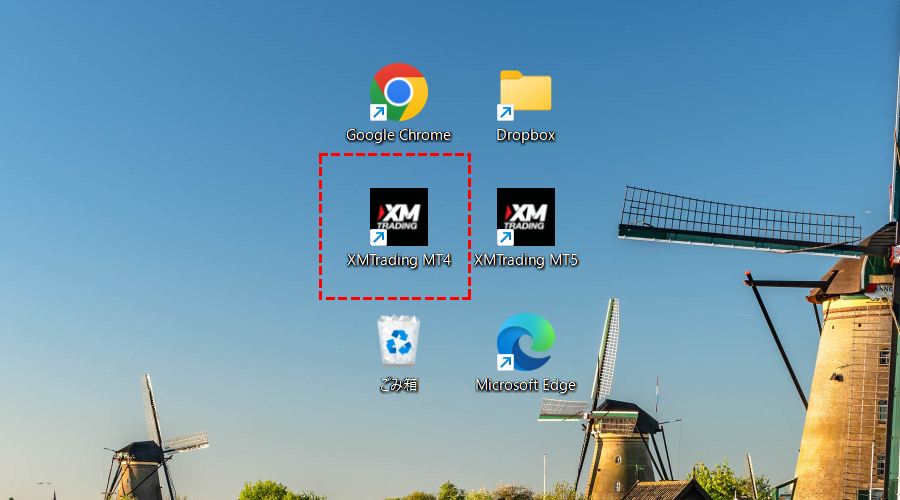
「ファイル」から「取引口座にログイン」を選択
左上の「ファイル(F)」から「取引口座にログイン(L)」を選択します。

取引口座のログイン情報を入力
取引口座の「ログインID」「パスワード」を入力し、サーバーを選択後「ログイン」を選択します。

ログインの成否を確認
ログインできているかどうかは、MT4画面右下の接続状況で確認できます。
以下のように、データ送受信量の数値が表示されていればログイン成功です。

「回線不通」や「無効な口座」と表示されている場合は、正しくログインできていません。

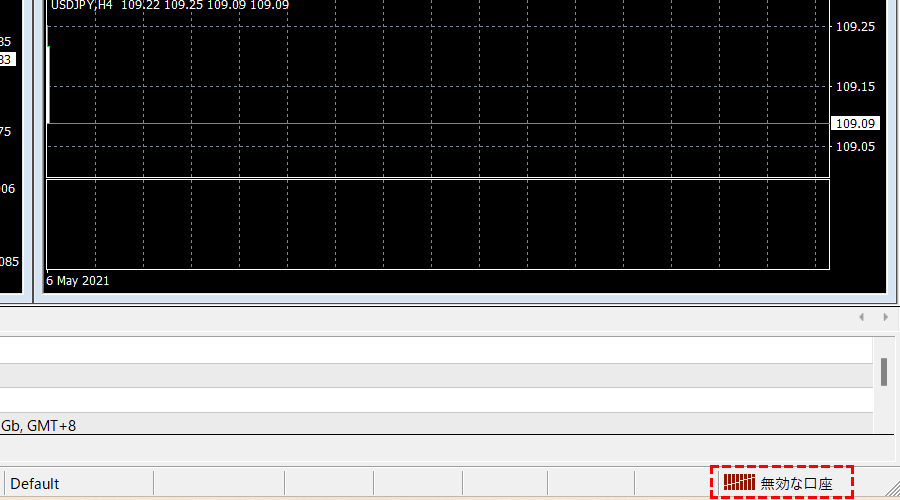
ログインできない場合のよくある原因は「ログインIDやパスワードの入力ミス」「MT4とMT5を間違えてログインしようとしている」「MT4やMT5のバージョンが古い」ことが考えられます。
ログインIDやパスワードの入力に間違いがないかを今一度確認してください。またMT4とMT5のログインIDは異なるので気を付けましょう。MT4やMT5のバージョンが古い場合もログインができないので、一度アンインストールしてから再度インストールする必要があります。
▼MT4にログインできない原因に関しては、こちらの記事をご参照ください。
関連記事:MT4ログイン方法とできない原因
XMデモ口座でMT4/MT5にログインする方法【スマホ版】

こちらもMetaTrader4(MT4)でデモ口座にログインする方法を解説していきますが、MetaTrader5(MT5)もほとんど同じ手順でログインできるのでお試しください。
▼XMデモ口座開設はこちらをクリックXMデモ口座開設はこちらをタップ
▼MT4/5のダウンロード方法に関しては、こちらの記事をご参照ください。
関連記事:MT4ダウンロード方法とインストール手順
MT4(またはMT5)を起動する
まずは、ダウンロードしたMetaTrader4(MT4)を起動させます。
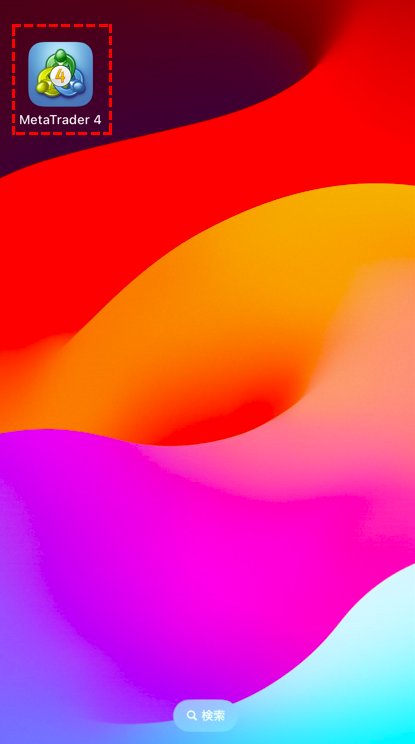
設定ボタンから新規口座を選択
右下の設定ボタンから、「新規口座」をタップして開いてください。
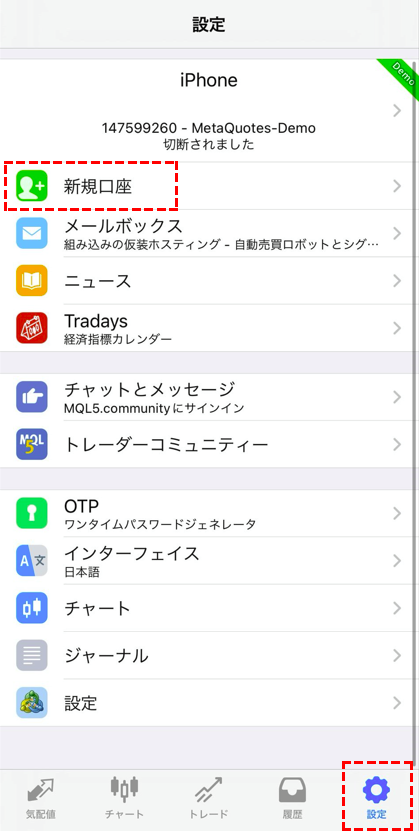
既存のアカウントにログインを選択
「既存のアカウントにログイン」をタップして開いてください。
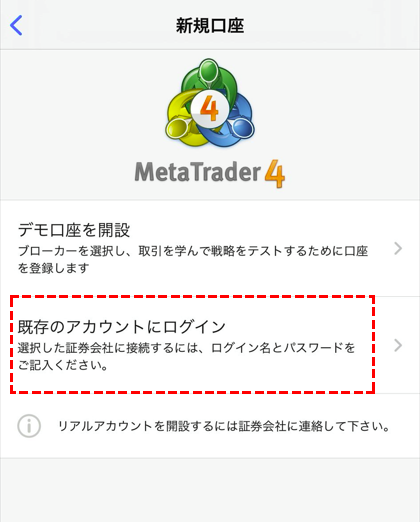
サーバーを選択
デモ口座開設時にXMから届く「お口座の詳細」というメールに、指定されたサーバー情報が記載されています。
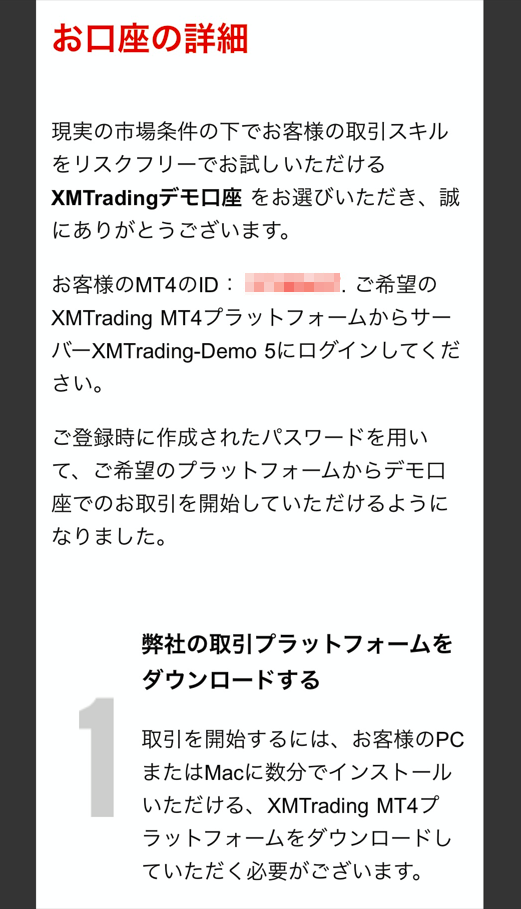
このメールに記載されているサーバーを選択します。もし見つからない場合は、サーバー名を入力してから選択しましょう。
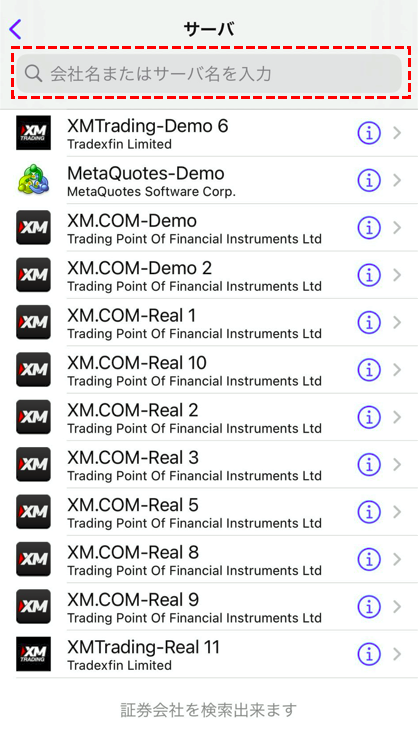
ログインIDとパスワードを入力
MT4の「ログインID」「パスワード」を入力し、右上の「サインイン」をタップします。
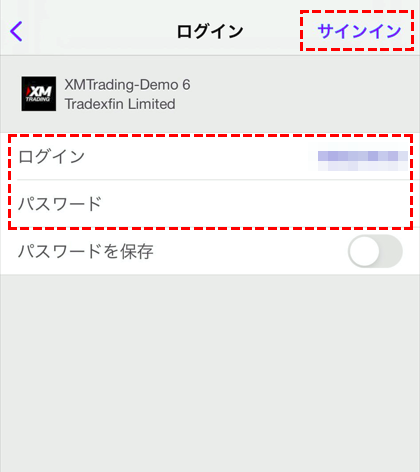
ログインの成否を確認
サインイン後、残高が表示されればログイン成功です。
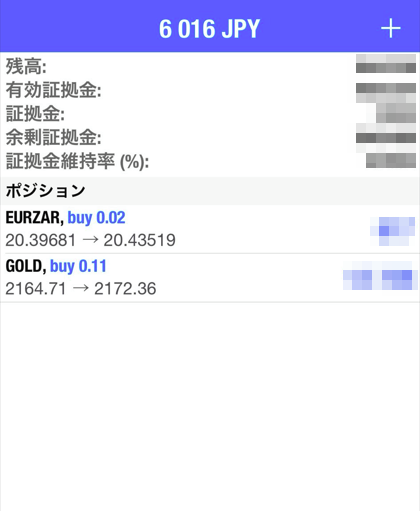
▼MT4にログインできない原因に関しては、こちらの記事をご参照ください。
関連記事:MT4ログイン方法とできない原因
XM会員ページにログインする方法

まずはXM会員ページへログインしましょう。以下のボタンから、XMのログインページを開いてください。
▼XM会員ページはこちらをクリックXM会員ページはこちらをタップ
ログインするにはメールアドレス、もしくはMT4/MT5のIDをご準備ください。XMプロフィールを既に所有している場合は、メールアドレスでログインできます。
XMプロフィールを所有していない場合は、MT4/MT5のログイン情報を入力してプロフィールを作成してください。XMプロフィールを作成後、所有する全口座は同じメールアドレスの下で管理され、メールアドレスでログイン出来るようになります。
▼XM会員ページはこちらをクリックXM会員ページはこちらをタップ
▼XM会員ページへログインできない時の対処法に関しては、こちらの記事をご参照ください。
XMのデモ口座に関するFAQ

XMのデモ口座に関するよくある質問をまとめます。
XMはデモ口座を複数開設することはできますか?
XMのデモ口座は、1つのメールアドレスで最大5つの口座まで開設できます。
▼XMデモ口座開設はこちらをクリックXMデモ口座開設はこちらをタップ
▼XMデモ口座の開設方法に関しては、こちらの記事をご参照ください。
関連記事:XMデモ口座開設方法
XMのデモ口座は追加で開設することはできますか?
はい。XM会員ページにアクセスし、マイアカウントの「追加口座開設」から開設できます。
-
XM会員ページにアクセスし、「マイアカウント」を選択します。

「追加口座開設」から「カスタムデモ口座」を選択します。

-
XM会員ページにアクセスし、「マイアカウント」を選択します。

「+」から「カスタムデモ口座」を選択します。

XMのデモ口座残高をリセットすることはできますか?
はい。XM会員ページにアクセスし、リセットしたい口座の「残高をリセットする」を選択します。
▼XM会員ページはこちらをクリックXM会員ページはこちらをタップ
XMデモ口座のサーバー名はどこで確認できますか?
XMのデモ口座のサーバー名は、デモ口座開設時に届く「XMTradingへようこそ」または「お口座の詳細」という件名のメールに記載されています。
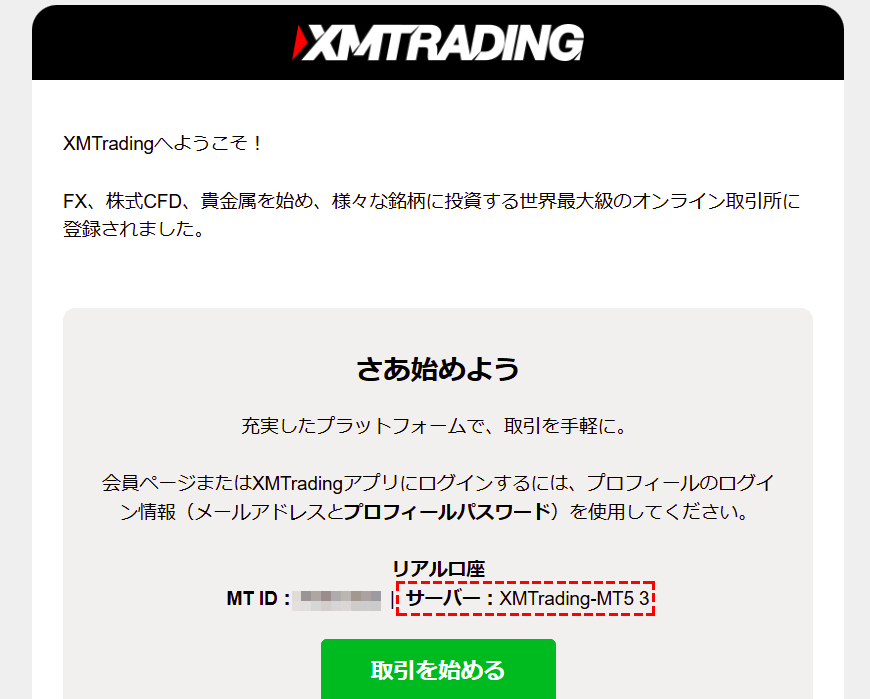
XMのデモ口座のパスワードを忘れた場合どうしたらいいですか?
パスワードを忘れてしまった場合は、以下の手順で再設定できます。
- XMの会員ページにログイン
- 「マイアカウントの概要」からパスワードを変更したい口座の「オプションを選択する」を選択
- メニューの中から「パスワードの変更」を選択
- 「取引口座のパスワード」を選択
- プロフィールパスワードと新しいパスワードを入力、送信
▼XM会員ページはこちらをクリックXM会員ページはこちらをタップ
XMのデモ口座に有効期限はありますか?
XMのデモ口座には有効期限はありません。ただしXMのデモ口座は残高なしで60日間取引がない場合、口座凍結となりその口座のIDではログインすることができなくなります。
XMではデモ口座を1つのメールアドレスで最大5つまで保有可能です。口座凍結になったら別の口座を使うか、XM会員ページよりまた新しく開設する必要があります。
XMのデモ口座はスマホでも使えますか?
XMではiOSまたはAndroid OSに対応しているMetaTrader4(MT4)/MetaTrader5(MT5)やXM公式スマホアプリを利用できます。またXM公式サイトもスマホからご覧いただけます。
スマホでXMデモ口座にログインする方法の詳細はXMデモ口座でMT4/MT5にログインする方法【スマホ版】をご参照ください。
▼XMアプリダウンロードはこちらをクリックXMアプリダウンロードはこちらをタップ
XMのデモ口座を解約することはできますか?
XMのデモ口座を自分で解約することはできません。解約したい場合はXM日本語サポートにライブチャット、または下記の日本語サポートセンターへお問い合わせください。
なおXMのデモ口座は90日以上取引がない場合、自動的に解約されます。急いで解約する必要がない場合は、この方法で問題ないでしょう。
▼XM日本語サポートはこちらをクリックXM日本語サポートはこちらをタップ
XMのデモ口座にログインできない場合はどうすればいいいですか?
ログインできない場合のよくある原因は「ログインIDやパスワードの入力ミス」「MT4とMT5を間違えてログインしようとしている」「MT4やMT5のバージョンが古い」ことが考えられます。
ログインIDやパスワードの入力に間違いがないかを今一度確認してください。またMT4とMT5のログインIDは異なるので気をつけましょう。MT4やMT5のバージョンが古い場合もログインができないので、一度アンインストールしてから再度インストールする必要があります。
▼MT4ログイン方法とできない原因に関しては、こちらの記事をご参照ください。
関連記事:MT4ログイン方法とできない原因
XMのデモ口座でビットコインなどの仮想通貨を取引することはできますか?
はい。XMでは、デモ口座でもビットコインなどの仮想通貨や暗号資産を取引することが可能です。
XMのアプリはデモ口座に対応していますか?
はい。XMアプリはデモ口座に対応しています。XMアプリにログインしてデモ口座を開設できます。
▼XMアプリダウンロードはこちらをクリックXMアプリダウンロードはこちらをタップ
XMのデモ口座を開設するのに本人確認(KYC)は必要ですか?
XMのデモ口座は、本人確認(KYC)不要で取引を体験できます。
XMTrading関連マニュアル
海外FXふぁんくらぶ限定!特別タイアップキャンペーン開催中!
所在地:No.50 12F-3, Chenggong Rd, North District, Tainan City, Taiwan
統一番号:No. 24917404
所在地:No.50 12F-3, Chenggong Rd, North District, Tainan City, Taiwan
統一番号:No. 24917404